1、打开3ds max软件,在视图中创建一个长方体和一个球体,把这2个物体都制作为刚体。

2、设置球体质量为 5.0 千克。

3、单击“reactor”工具栏中的“创建风”按钮。
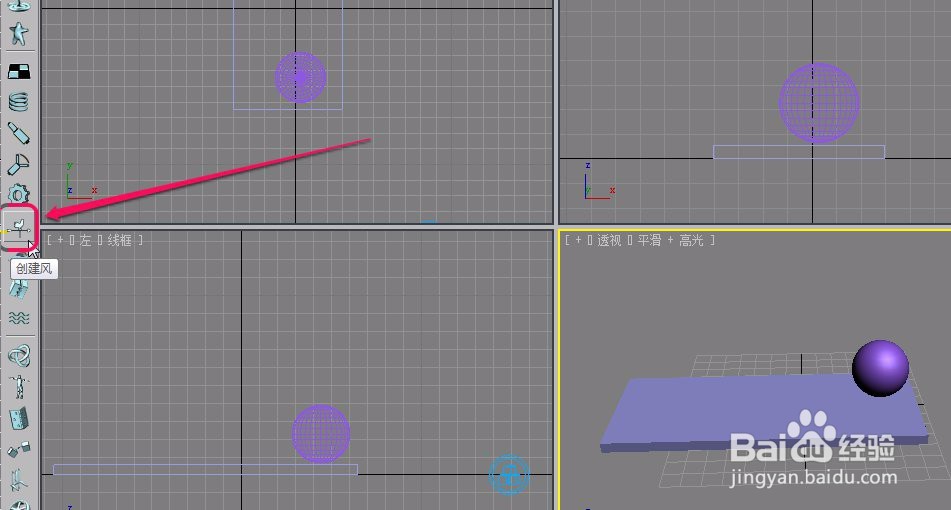
4、在视图中单击鼠标,建立“风”图标。
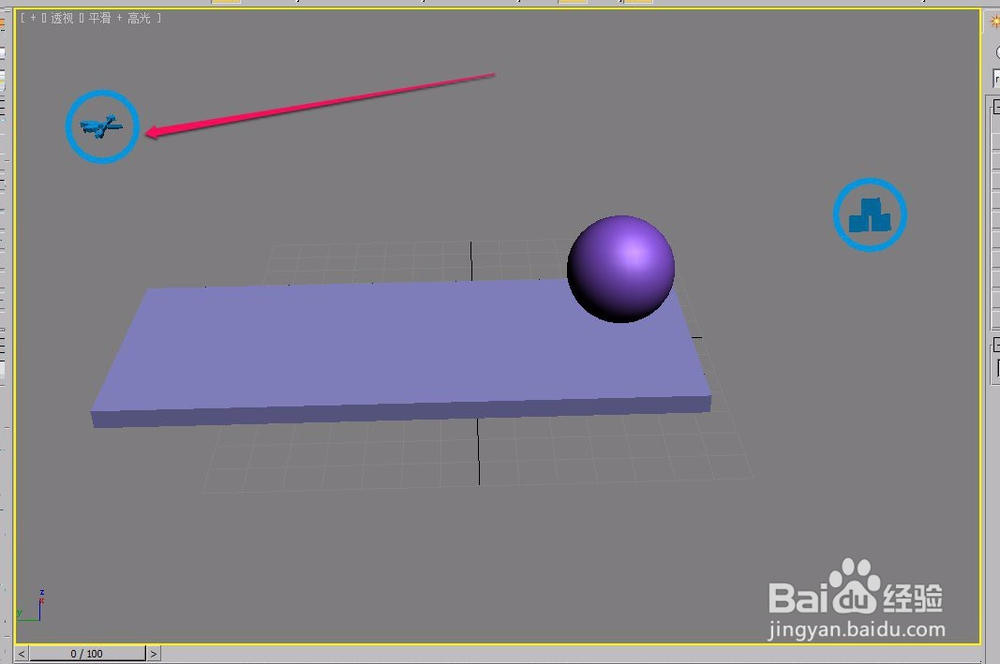
5、将风向标移动到图示的位置,并且调整方向,使得风向标箭头的指向朝向球体。

6、选中风向标,打开“修改”选项卡中的“属性”卷展栏。
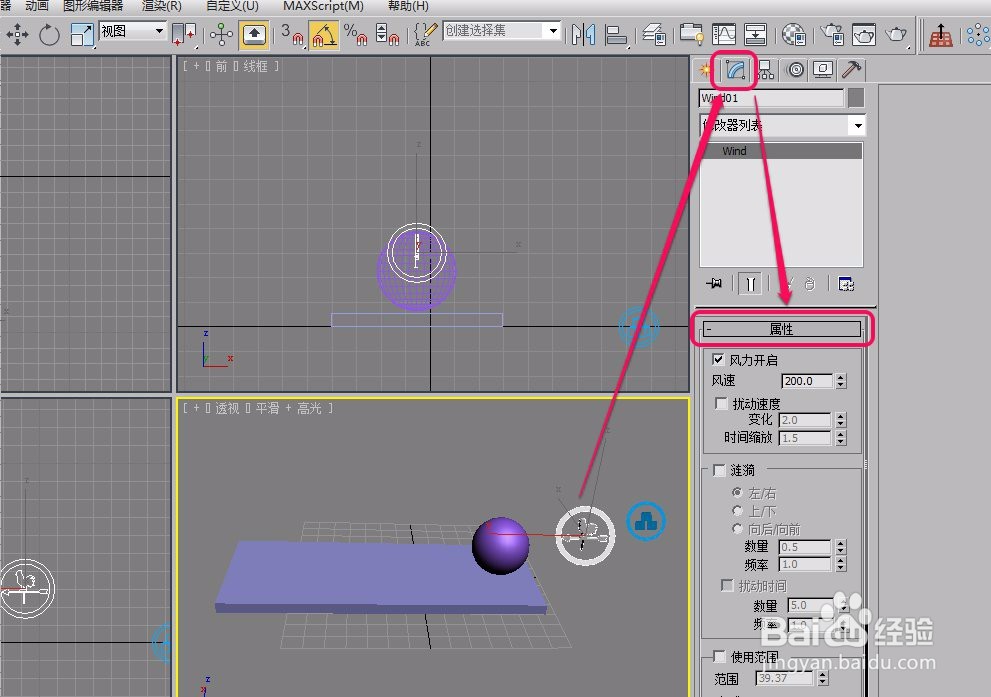
7、勾选“风力开启”选项,设置“风速”值为 200.0
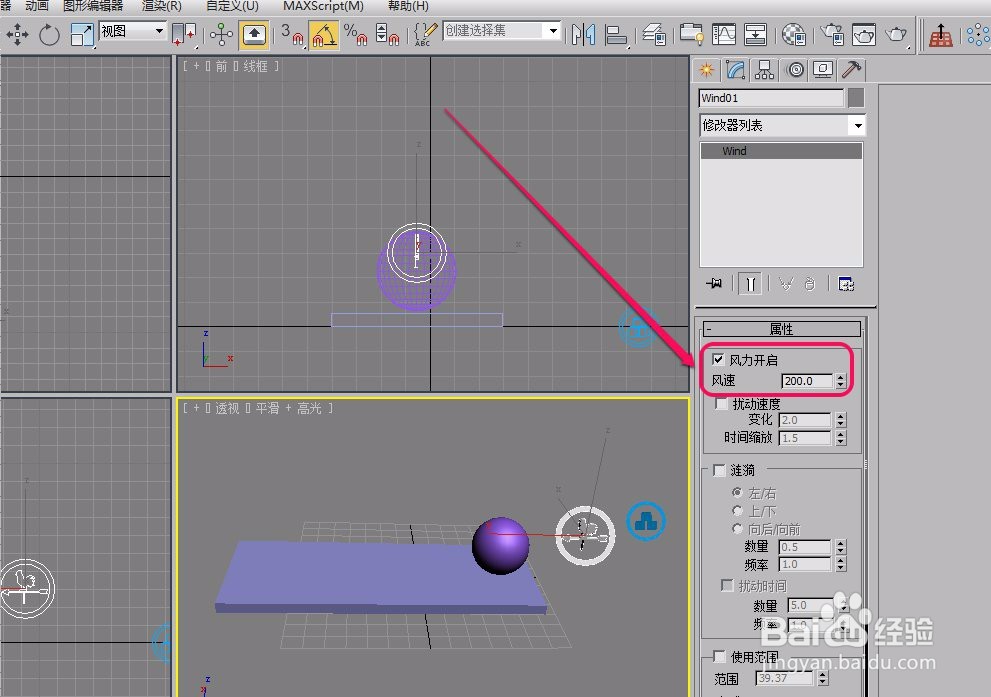
8、单击“reactor”工具栏中的“预览动画”按钮,观看动画效果。

9、通过播放测试,可以看到,球体在风力的作用下,沿着平板运动。

